Excel技巧:excel如何批量设置英语句子的首字母大写?
相信很多人都知道有关Excel中英文字母大小写的函数(Low,Upper,PROPER),这些函数都非常的简单,可以快速格式化英文字母。具体公式设置效果如下:
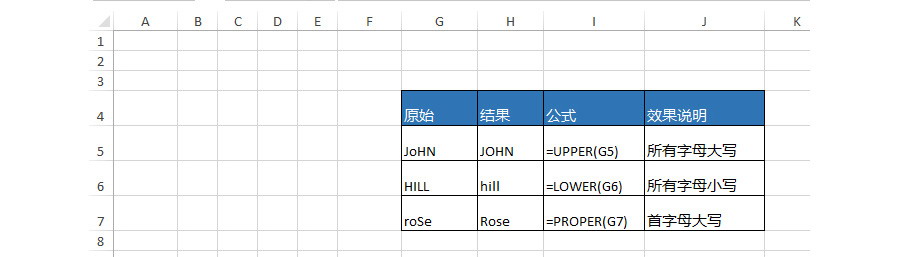
不过,微信里面有小伙伴问了,我想做到文档里每句首字母大写应该如何设置呢?一想这还不简单,直接Proper上啊。结果发现不对,变成句子里所有单词的首字母都大写了,这可如何是好呢?后来经过一番研究,发现还是可以搞定的,感觉和大家分享一下。 下图执行Proper函数拖拽得到的效果,发现是不是所有的单词字母都大写了。 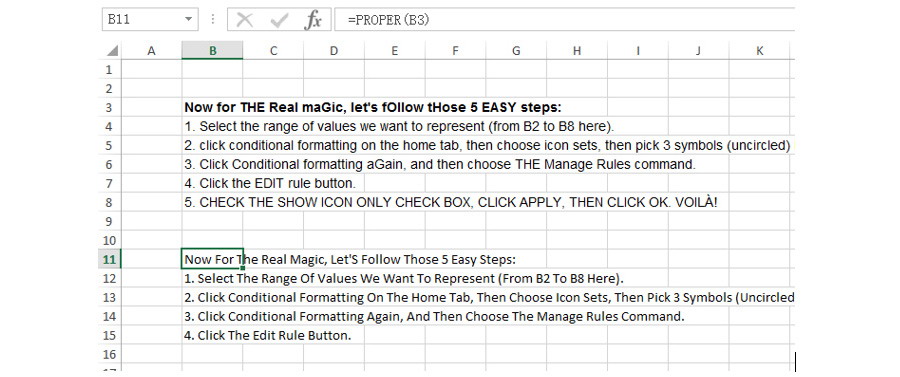
场景:适合公司人事、行政、市场部等进行word文档修订的办公人士。
问题:如何批量设置英语句子的首字母大写?
解答:利用Excel的replace函数配合上面那三个函数搞定。
这个案例的思路在于用Excel来解决Word问题呀!
具体操作如下:在单元输入=replace函数,吓一跳呀。四个参数,什么意思呢?来说明一下: 
Replace是一个替换函数。
Old_text是需要被替换的文本。
Sart_num是指你要从文本的第几个字开始替换。
Num_chars是指你要替换多少个文本。
New_text是指替换后的文本。
咋一看上去似乎很复杂,我们只要理出一个思路,这个函数用起来就简单了。 首先我们先把所有的字母设置成全部小写,然后只需把单元格的开始的第一个单词的第一个字母替换成大写不就好了。
所以我们可以把公式写成这样: =REPLACE(LOWER(B3),1,1,UPPER(B3)) 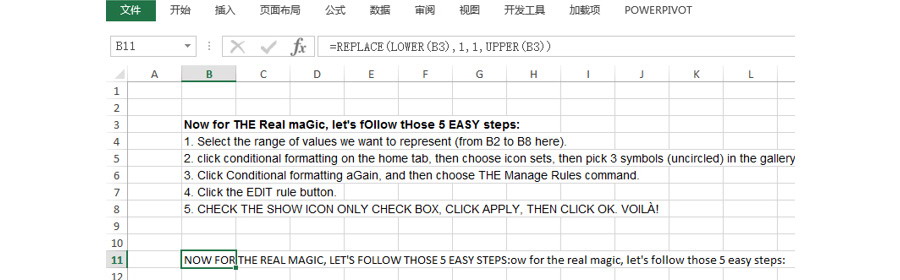
从上图看,好像不对啊,怎么把第一句的Now的N。全部替换成整句全大些的句子了。看来公式还存在一点额问题,其实我们是需要把小写的n替换成大写的N。应该如何处理呢?
我们利用left函数来取B3单元格的第一个字母n.然后在替换,所以公式在改造一下: =REPLACE(LOWER(B3),1,1,UPPER(left(B3,1))) 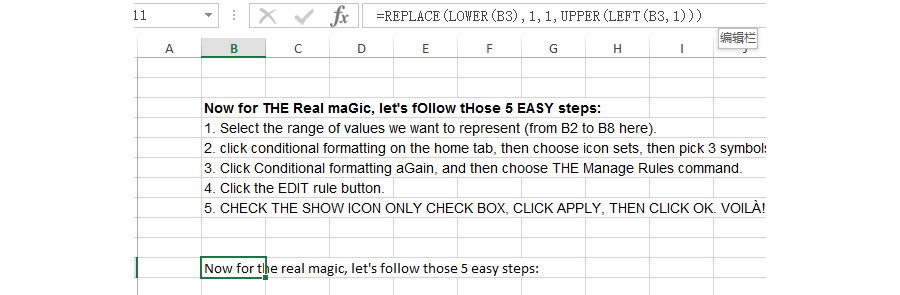
看看是不是搞定,这个案例确实有点“烧脑”。利用简短函数的组合产生一种高效解决方法,则确实就是Excel的灵活之处。
最后拖拽单元格,完成所有单元格中句子的“编译”工作。什么?还没搞定?前面有1,2,3,4数字,完了。
继续改造公式,替换句子中第四个字母。 =REPLACE(LOWER(B4),4,1,UPPER(MID(B4,4,1))) 
总结:通常超长的公式的录入,一定在输入前有一定的解决思路,对于完全不理解的新手来说,要看懂一个超长的公式是有难度的。所以这个就需要我们具备局部分解公式,和分析公式的能力。
该技巧Excel2007版本及以上有效。
- 上一篇:如何在Word中插入函数?
- 下一篇:七夕情人节爱情相册PPT欣赏
更多 推荐PPT模板
-
《皮卡丘》主题 PPT模板
2020-10-11 2521 0
相关推荐
- 11-06 彩色卡通可爱儿童背景PPT课件模板
- 11-04 卡通儿童英文字母背景的英语课PPT模板
- 10-12 看不懂的英文PPT模板
- 09-28 卡通小动物背景的英语单词猜一猜游戏PPT模板
- 02-10 卡通呆萌小动物背景英语培训PPT模板
- 02-04 字母ABC立体小人背景教育培训PPT模板
- 09-10 精美卡通英语教学公开课PPT模板
- 07-27 字母ABC背景的英语公开课PPT模板
- 08-16 字母课本背景的教育学习PPT模板
- 11-29 可爱英文字母背景的卡通幻灯片模板下载
取消回复欢迎 你 发表评论:
- 搜索



